4 Cara Terbaik untuk Mengakses Kotak Dialog Pengaturan Halaman di Microsoft Word
Bermacam Macam / / April 05, 2023
Microsoft Word menawarkan kotak dialog Page Setup untuk membantu Anda mengubah tampilan halaman dokumen yang ingin Anda kerjakan. Dalam kebanyakan kasus, kotak dialog Page Setup berfungsi sebagai alat untuk mengubah ukuran dan tata letak dokumen sebelum Anda mencetaknya. Itu menghemat banyak waktu dan uang sebelum Anda mencetak salinan dokumen yang salah.

Parameter yang dapat disesuaikan di kotak dialog penyetelan halaman menawarkan tiga tab – margin halaman, kertas, dan tata letak. Kotak dialog Page Setup juga muncul di tempat lain aplikasi kantor – Microsoft Excel. Di Microsoft Excel, tab tata letak menyertakan tab header/footer. Tab tambahan bernama sheet muncul di kotak dialog Page Setup di Excel.
Dengan mempertimbangkan fitur kotak dialog Page Setup, berikut cara mengaksesnya di Microsoft Word.
Mengakses Kotak Dialog Pengaturan Halaman Menggunakan Pintasan Keyboard
Jika Anda tidak yakin dengan pintasan untuk fitur di Microsoft Word, tekan tombol Alt di keyboard Anda. Tombol Alt akan menyorot tombol yang sesuai untuk fitur Ribbon. Inilah cara Anda dapat mengakses kotak dialog Page Setup menggunakan pintasan keyboard.
Langkah 1: Klik tombol Mulai pada Taskbar dan ketik kata untuk mencari aplikasi.

Langkah 2: Dari hasil, klik aplikasi atau dokumen Microsoft Word untuk membukanya.

Langkah 3: Pada keyboard Anda, klik tombol dengan urutan berikut: Alt, P, SP. Ini akan membuka kotak dialog Page Setup.

Mengakses Kotak Dialog Page Setup Menggunakan Microsoft Word Ruler
Penguasa Microsoft Word memiliki beberapa kegunaan termasuk mengakses kotak dialog Page Setup dengan cepat. Namun, sebelum Anda dapat menggunakan penggaris Microsoft Word untuk mengakses kotak dialog Penyetelan Halaman, pastikan Anda mengaktifkan penggaris dari pengaturan tampilan Anda. Inilah cara Anda dapat mengakses kotak dialog Page Setup menggunakan penggaris Word.
Langkah 1: Klik tombol Mulai pada Taskbar dan ketik kata untuk mencari aplikasi.

Langkah 2: Dari hasil, klik aplikasi atau dokumen Microsoft Word untuk membukanya.

Langkah 3: Pastikan penggaris vertikal atau horizontal terlihat pada dokumen Microsoft Word Anda.

Langkah 4: Tempatkan penunjuk mouse Anda pada bagian abu-abu dari penggaris vertikal atau horizontal dan klik dua kali untuk membuka kotak dialog Page Setup.
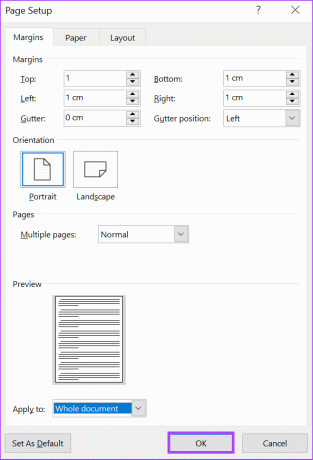
Mengakses Kotak Dialog Penyetelan Halaman Menggunakan Tab Tata Letak Pita Kata
Kotak dialog Page Setup juga dapat diakses dari Microsoft Word Ribbon. Fitur ini hadir di tab tata letak. Tab tata letak berisi opsi yang memungkinkan Anda menyesuaikan halaman dokumen Word Anda seperti menyetel indentasi halaman dan menambahkan jeda baris. Berikut cara mengakses kotak dialog Page Setup dari tab layout.
Langkah 1: Klik tombol Mulai pada Taskbar dan ketik kata untuk mencari aplikasi.

Langkah 2: Dari hasil, klik aplikasi atau dokumen Microsoft Word untuk membukanya.

Langkah 3: Pada Pita Microsoft Word, klik pada tab Tata Letak.

Langkah 4: Di dalam tab Tata Letak Halaman, klik tanda panah di samping grup Pengaturan Halaman. Ini akan membuka kotak dialog Page Setup.
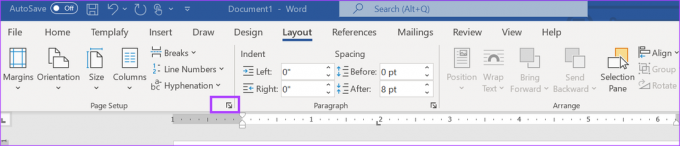
Mengakses Kotak Dialog Pengaturan Halaman Menggunakan Opsi Cetak di Menu File Word
Seperti disebutkan sebelumnya, kotak dialog Page Setup dapat digunakan untuk menyesuaikan halaman dokumen Word untuk hasil pencetakan yang lebih baik. Dengan demikian, kotak dialog Page Setup juga dapat diakses menggunakan opsi cetak Word. Berikut cara melakukannya:
Langkah 1: Klik tombol Mulai pada Taskbar dan ketik kata untuk mencari aplikasi.

Langkah 2: Dari hasil, klik aplikasi atau dokumen Microsoft Word untuk membukanya.

Langkah 3: Pada Pita Microsoft Word, klik pada tab File.

Langkah 4: Klik pada opsi Cetak di menu File. Alih-alih melalui tab File untuk mengakses opsi Print, klik tombol Control + P pada keyboard Anda.
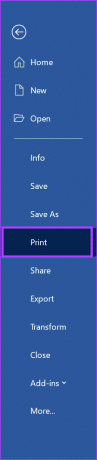
Langkah 5: Gulir ke bawah menu Print, dan klik hyperlink Page Setup di bagian bawah halaman.

Menyesuaikan Margin Halaman di Microsoft Word
Menggunakan salah satu metode di atas, Anda dapat mengakses kotak dialog Page Setup dari mana Anda dapat membuat perubahan pada halaman dokumen Word. Salah satu perubahan yang bisa Anda lakukan adalah menyesuaikan margin halaman. Namun, kotak dialog Penyetelan Halaman bukan satu-satunya cara untuk menyesuaikan margin halaman. Anda juga dapat menyesuaikan margin halaman menggunakan penggaris Microsoft Word.
Terakhir diperbarui pada 27 Maret 2023
Artikel di atas mungkin berisi tautan afiliasi yang membantu mendukung Teknologi Pemandu. Namun, itu tidak mempengaruhi integritas editorial kami. Konten tetap berisi dan otentik.
Ditulis oleh
Maria Victoria
Maria adalah Penulis Konten yang sangat tertarik dengan Teknologi dan Alat Produktivitas. Artikel-artikelnya dapat ditemukan di situs-situs seperti Onlinetivity dan Delesign. Di luar pekerjaan, Anda bisa menemukan mini-blogging tentang kehidupannya di media sosial.



